полная инструкция по настройке в сообществе
Как известно, для того чтобы сайт продавал, необходимо два условия: поступление качественного трафика, совпадающего по своим параметрам с параметрами целевой аудитории компании, а также продуманное юзабилити ресурса, то есть удобство использования.
Данная формула применима и к сообществу в социальных сетях, поскольку оно является такой же площадкой для коммуникации между продавцом и покупателем, как и сайт. Сообщество может продавать, если в него стабильно поступает целевой трафик, и если оно способно этот трафик конвертировать.
О том, что такое юзабилити сайта и как сделать сайт продающим, мы рассказывали во многих наших статьях. В качестве базовой основы рекомендую прочитать вот эту. Что же касается удобства использования сообществ в социальных сетях, то здесь всё упирается в площадку. Каждая соцсеть дает свои, нередко уникальные возможности по созданию представительства компании и оснащению его продающими элементами. И, на мой взгляд, ВКонтакте здесь даст фору многим конкурентам, поскольку возможностей креативно, а главное — конверсионно, оформить сообщество у этой соцсети масса. Главным образом это делается за счет использования различных виджетов. О том, что это такое и как настраивается, разбираемся в данной статье.
Главным образом это делается за счет использования различных виджетов. О том, что это такое и как настраивается, разбираемся в данной статье.
Виджеты для сообщества ВКонтакте: что это такое и как настроить
Сообщество ВКонтакте, его основная страница, формируется из виджетов, то есть небольших блоков, содержащих в себе ту или иную информацию о компании.
Постоянные виджеты в сообществе ВК
Есть постоянные виджеты, стоящие по умолчанию всегда и во всех сообществах:
- Главный виджет с описанием и контактами, который при желании можно расширить за счет вики-меню,
- Виджет с быстрым навигационным меню,
- Виджет, отражающий количество подписчиков,
- Виджет со списком ссылок на внешние ресурсы компании (сайт, его разделы, другие соцсети).
Первые три из перечисленных виджетов отмечены на скрине ниже красным цветом:
Основные и второстепенные виджеты в сообществе ВКонтакте
Есть виджеты различных разделов, призванных сделать сообщество более информативным:
- Виджет обсуждений,
- Виджет раздела «Товары» или «Услуги»,
- Виджет подкастов,
- Виджет статей,
- Виджет фотоальбомов и видеозаписей
- Виджет бесед, клипов и сюжетов.
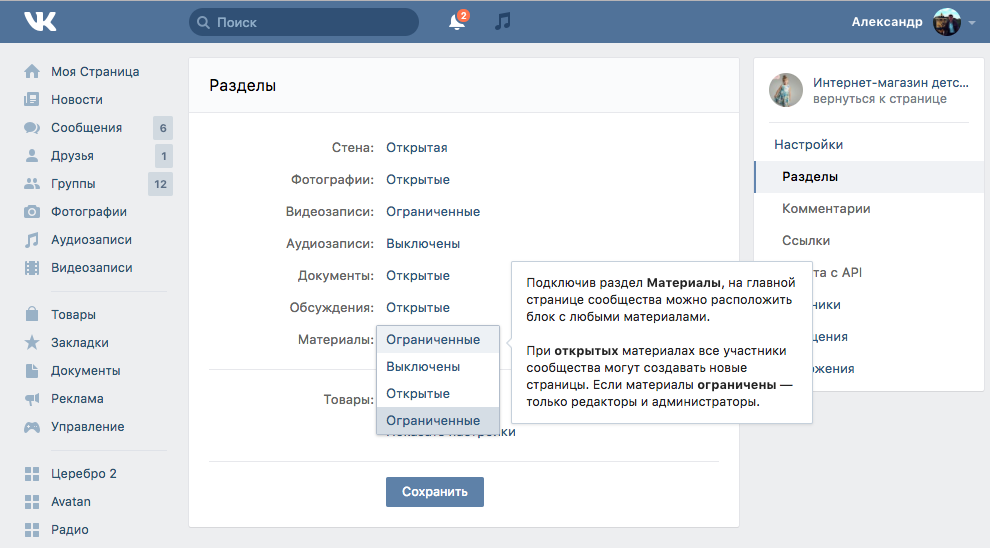
Эти разделы можно включить и выключить в сообществе через настройки. Соответственно, если раздел выключен, его виджет отображаться не будет. Также виджеты этих разделов могут быть основными (в левой части экрана, более большие) и второстепенными (в правой части экрана, поменьше):
Администраторы сообщества сами решают, какие виджеты в какой колонке будут отображаться, в зависимости от того, к каким разделам сообщества нужно привлечь внимание целевой аудитории. Например, если вы рассчитываете активно продавать свою продукции через «Товары», логично сделать виджет данного раздела основным, как на скриншоте выше.
Конечно, всё это актуально для десктопной версии соцсети, в мобильном приложении и в мобильной версии отображение будет несколько иным, хотя за основу всё равно берутся настройки, сделанные на десктопе, поэтому важно уделить им максимум внимания.
Настраивается иерархия виджетов в управлении сообществом, через «Разделы»:
Помимо перечисленных разделов, увеличить количество виджетов можно за счет использования различных приложений.
Именно приложения позволяют создавать в сообществе действительно креативные элементы: лид-формы, баннеры, продающие блоки и даже калькуляторы. Поэтому о работе с виджетами приложений я предлагаю поговорить более детально.
Виджеты приложений в сообществе ВК: какие возможности есть у бизнеса
Строго говоря, приложений так много и возможности их столь различны, что вы фактически ограничены только собственной фантазией. Но если пока не знаете, с чего начать, воспользуйтесь нашим списком самых ходовых и популярных решений.
1. Рассылка
О том, как настроить и запустить рассылку от имени сообщества ВКонтакте, мы рассказывали в отдельной статье, вот она. В контексте данного разговора отмечу, что у приложений рассылок есть свои виджеты, причем достаточно информативные. Например, вот как виджет рассылки выглядит у нас:
Но если виджеты рассылочных приложений вам не нравятся, можно сделать и вот так:
Здесь мы уже видим персонализированное обращение и акцент на содержании писем, что повышает шансы на подписку.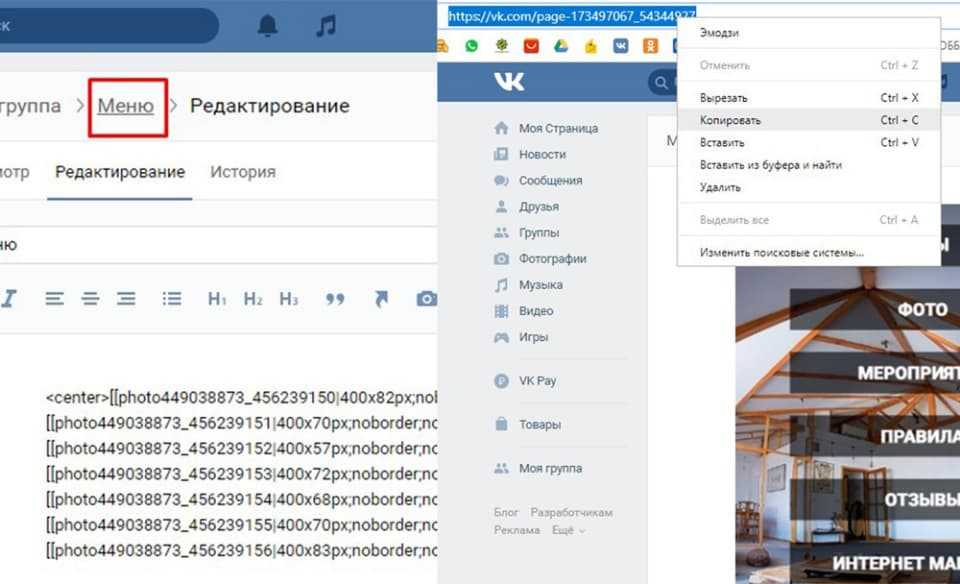 Настроить такой виджет можно либо через приложение «Конструктор виджетов», либо через «Виджет в сообществе». Запомните их, потому что дальше буду еще не раз на них ссылаться.
Настроить такой виджет можно либо через приложение «Конструктор виджетов», либо через «Виджет в сообществе». Запомните их, потому что дальше буду еще не раз на них ссылаться.
2. Отзывы
Наличие положительных отзывов о компании — огромная польза для ее продвижения, ведь такие отзывы значительно повышают уровень доверия и способствуют тому, что пользователь совершит заказ. Но важно, чтобы отзывы были настоящими и не вызывали сомнений в своей подлинности. Когда речь идет о соцсетях, отзыв должен быть оставлен со страницы реального человека. Приложение «Отзывы» поможет вам сделать интерактивный виджет с обратной связью, который будет сам обновляться по мере поступления новых сообщений от ваших клиентов. Вот как это выглядит на практике:
При переходе в приложение пользователи могут прочитать отзыв целиком, а также увидеть ответ админов на него (особенно важно видеть такой ответ, если отзыв негативный).
3. Донаты
Актуальный виджет для сообществ информационного характера, которые существуют полностью или частично за счет поддержки своей аудитории. Чтобы читателям было проще донатить вам, установите соответствующее приложение в ваше сообщество и оформите виджет. Это абсолютно законно и безопасно. Пример реализации:
Чтобы читателям было проще донатить вам, установите соответствующее приложение в ваше сообщество и оформите виджет. Это абсолютно законно и безопасно. Пример реализации:
Приложений для донатов несколько, они похожи, но у каждого есть свои фишки, поэтому советую потестировать все варианты, чтобы понять, какое лучше всего подходит вам.
4. Рейтинг активности
Популярная забава в сообществе ВК — выявление самого активного подписчика за определенный промежуток времени и награждение его бонусами и плюшками. Пробуждает в аудитории соревновательный дух и помогает прокачивать активность в сообществе, за счет чего растут охваты постов и заходы в сообщество. Раньше считать лайки, репосты и комментарии приходилось вручную, потом стали появляться сторонние сервисы. Сейчас всё еще проще: можно установить приложение, которое самое в автоматическом режиме будет формировать рейтинг аудитории, доступный всем пользователям. Пример:
Вся оригинальность в том, что админам не только не нужно ничего считать вручную, но и в том, что рейтинг показывается всем, а когда видишь свое место где-то внизу таблицы, сразу хочется понаставить постам лайков и наверстать, особенно если приз за активность дарят весомый.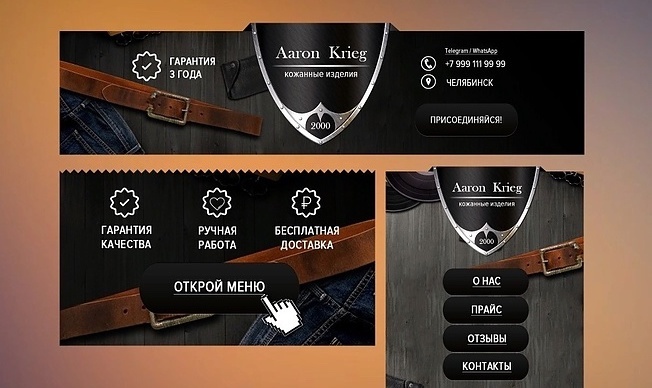
5. Лид-форма
Да, в сообществе тоже можно собирать лиды за счет создания специальных форм и окон, это актуально не только для сайтов. В некоторых сферах, где путь от знакомства с компанией до заказа небыстрый, такие формы могут стать настоящим спасением, поскольку они помогают эффективно обрабатывать холодных клиентов и превращать их в горячих.
Варианты реализации есть разные. На мой взгляд, эффектнее всего смотрится баннер с кнопкой целевого действия. Например, в сообществе Spycat вот так предлагают запросить консультацию со специалистом:
После нажатия на кнопку целевого действия вы даете добро на доступ к вашему мобильному телефону, и далее заявка уходит админам на рассмотрение.
А можно отправлять людей на заполнение формы, чтобы лучше понять их потребности и более грамотно потом проконсультировать. Например, в сообществе компании, которая оказывает услуги по ремонту, вы можете рассчитать примерную стоимость работ. Сначала тыкаем на кнопку виджета:
Потом попадаем в форму, которую нужно заполнить и отправить, чтобы специалист связался с нами. Вопросы в форме настраиваем сами, исходя из своих потребностей в информации. Но помним, что форму лучше не делать большой и перегруженной. Оптимальное решение:
Вопросы в форме настраиваем сами, исходя из своих потребностей в информации. Но помним, что форму лучше не делать большой и перегруженной. Оптимальное решение:
У админов в приложении доступен весь список полученных лидов, так что ничего не потеряется, отслеживать очень удобно. Кстати, обратите внимание, что оба виджета настроены с персональным обращением, выглядит более привлекательно для потенциального клиента.
6. Меню
Ранее в этой статье я уже упоминала о виджете быстрого меню. Это специальный навигационный блок, с помощью которого можно настроить простой доступ в два клика ко всем важным разделам сообщества. Вот как быстрое меню выглядит:
Но есть еще один способ сделать что-то вроде меню, через приложение «Виджет в сообществе». Такое меню будет больше и нагляднее, через него можно сослаться на самое-самое важное. Причем такой виджет прекрасно уживается в сообществе с быстрым меню. Пример:
А если учесть, что визуал обоих блоков сделан в одном стиле, смотрится очень даже неплохо.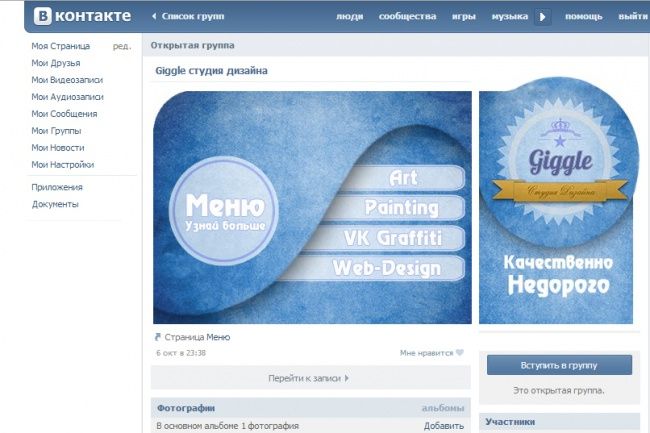 Кстати, у виджета меню есть дополнительный бонус в виде настройки кнопки целевого действия.
Кстати, у виджета меню есть дополнительный бонус в виде настройки кнопки целевого действия.
7. Калькулятор
И под занавес не могу не упомянуть об этом приложении:
Как известно, если у клиентов нет доступа к прайсу, конверсия сайта (или в нашем случае — сообщества) автоматически снижается, люди слишком ценят свое время, чтобы тратить его на поиск цен. Но проблема в том, что не всегда можно назвать точные расценки, в некоторых сферах они будут зависеть от разных факторов. В таких случаях на помощь приходит калькулятор стоимости.
Юзабилити-специалисты давным-давно советуют ставить подобные инструменты на сайт, чтобы у клиентов был примерный ориентир цены. В сообществе ВК их тоже можно создать, как раз с помощью приложения, представленного выше на скриншоте.
К сожалению, приложение для создания калькулятора стоимости не дает возможности сделать отдельный виджет на основной странице сообщества, но на него можно сослаться через быстрое меню:
При клике на кнопку пользователь попадает в интерактивный калькулятор:
Ему останется только выставить нужные параметры в соответствии со своими требованиями. Ну и, конечно, отправить заявку на консультацию, так что калькулятор — это отличная возможность для сбора лидов.
Ну и, конечно, отправить заявку на консультацию, так что калькулятор — это отличная возможность для сбора лидов.
Заключение
Конкуренция среди компаний во ВКонтакте сейчас колоссальная, это ни для кого не секрет. Стоимость рекламы значительно возросла, так не теряйте трафик, привлеченный в сообществе с таким трудом! Сделайте всё, чтобы максимально высокий процент пользователей, откликнувшихся на рекламу, остался с вами и совершил целевое действие. Для этого следует тщательно работать над оформлением и информационным наполнением вашей группы или паблика. И создание классных оригинальных виджетов — отличный инструмент для этого.
Как всегда напоминаем, что для тех, у кого нет времени и возможности разбираться с премудростями ВКонтакте, к вашим услугам есть наши умелые SMM-специалисты, которые в совершенстве знают функционал всех приложений, а потому без труда найдут лучшее решение для вашего бизнеса.
Как сделать вики страницу Вконтакте для группы как в группе вк сделать меню
Сообщества во ВКонтакте все чаще используются для ведения бизнеса, продажи товаров или услуг. Отличным инструментом, который упрощает работу с группой это меню, созданное при помощи wiki-разметки.
Отличным инструментом, который упрощает работу с группой это меню, созданное при помощи wiki-разметки.
В последнее время число пабликов, которые используют wiki-список, значительно выросло. Ведь это отличный способ придать группе более приятный и эстетичный вид, а также помогает участникам проще ориентироваться по всем разделам.
В данной статье мы расскажем Вам, как сделать вики страницу Вконтакте для группы, как в группе вк сделать меню, какие существуют виды, как создать и многое другое.
Меню в группе ВК
Создание кликабельной вики страницы осуществимо благодаря тому, что в текстовом редакторе ВК есть возможность использования wiki-разметки. Она позволяет при помощи специальных команд вставлять картинки, ссылки на них, видео и другие элементы.
Список позволяет создавать прямые ссылки на каждую категорию товаров/услуги или на различные разделы/обсуждения сообщества (например, портфолио, как заказать, о компании и т.д.).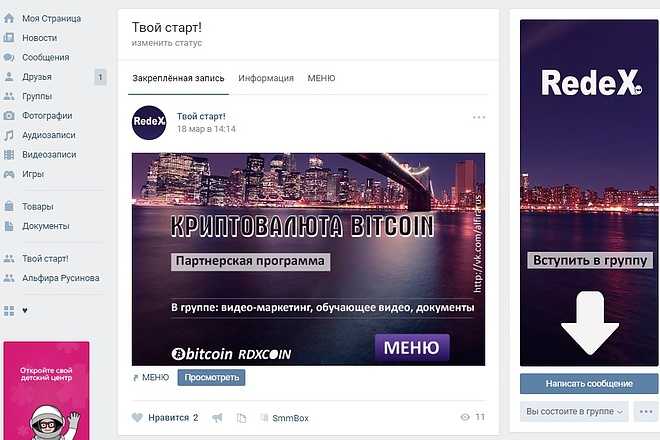 Любой пользователь сможет найти необходимую информацию нажатием всего лишь 1 кнопки.
Любой пользователь сможет найти необходимую информацию нажатием всего лишь 1 кнопки.
Такое решение является навигатором для обычных посетителей и служит красивым и стильным оформлением сообщества. Это интерактивный инструмент, пользуясь которым, люди останутся довольны.
К сожалению, разработчики ВК еще не создали возможность размещать wiki-список на главной вике странице паблика (пока оно есть только в новой вкладке). Поэтому люди вынуждены изощряться и создавать отдельные посты, которые ведут на страницу с меню.
Основные команды и возможности wiki-меню
Функционал вики страницы и очень широкий. С его помощью Вы сможете сделать Ваше меню визуально приятным, хорошо читаемым и структурированным.
К сожалению, абсолютно все команды мы не сможем уместить в нашем материале, поэтому расскажем лишь о некоторых.
Делаем меню с помощью медиа файлов
Осуществляется при помощи специальных кнопок.
В текстовом виде медиа файлы представляют собой: [[mediaXXXX_YYYY|options|link]].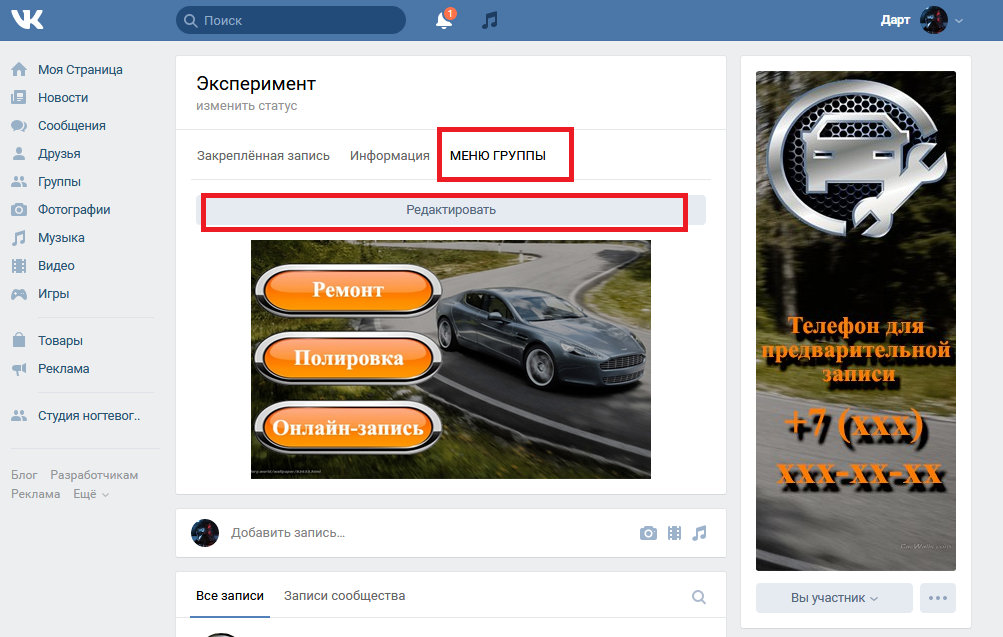
Где media XXXX_YYYY – сам медиа-файл, options – различные настройки (для фото и видео), link–надпись, которая будет отображена при наведении курсора на фото/видео.
Для фото options бывают:
Для видео:
Заголовки различного уровня создаем с помощью знаков ==
Добавьте знаки «==» в начале и конце заголовка. Пример смотрите на скриншоте:
Работаем с текстом заголовков для оформления меню группы ВКонтакте
Вы также можете использовать следующие параметры текста: курсив, жирный или серый, зачеркнутый или подчеркнутый, верхний или нижний индекс. Также есть возможность выравнивания текста по центру или правому краю. Ниже представлена таблица с командами:
Используем цитаты для привлечения внимания
Использование тега <,blockquote>,<,/blockquote>,позволит красиво оформить чью-нибудь цитату.
Списки можно использовать как нумерованные, так и маркированные
Для нумерованного списка используйте символ «#» перед каждым новым пунктом.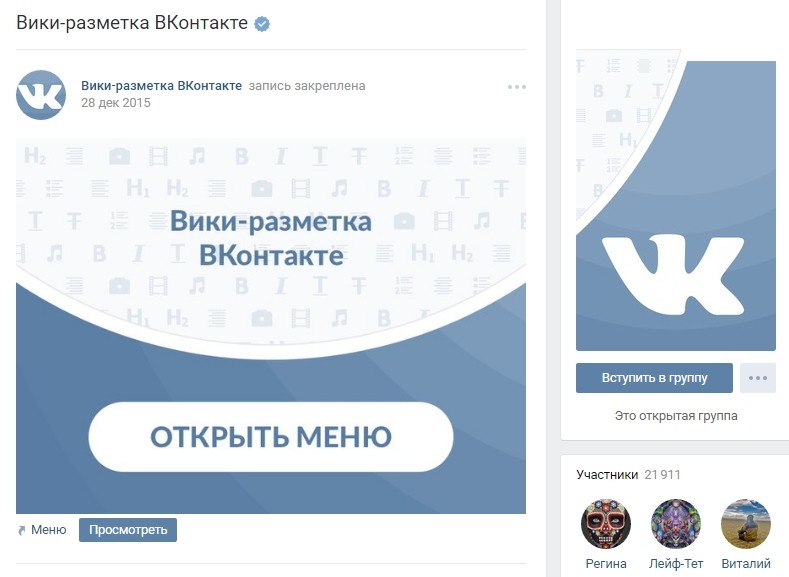
Для маркированного списка аналогично предыдущему, только со знаком «*».
Работаем с отступами
Для того, чтобы сделать отступ допишите перед словом знак «:». В зависимости от количества знаков отступ будет увеличиваться или уменьшаться.
Внутренние ссылки в меню группы
Это ссылки на внутренние ресурсы соц. сети «ВКонтакте» (ссылку на человека, сообщество, обсуждение, приложение, страницу, видео и изображение). Их добавление осуществляется при помощи следующей конструкции: [[link|text]].
Где link – это ссылка, а text – это отображаемый текст. Пример смотрите на скриншоте:
Внешние ссылки в создании меню ВКонтакте.
Если Вам необходимо создать ссылку на внешний ресурс, тогда используйте конструкцию похожую на предыдущую, но с одинарными скобками: [link|text].
Wiki-разметка создаёт табличное меню
С помощью вики страницы и разметки можно также создать и таблицу. Смотрите скриншот:
Информативный спойлер
С его помощью можно сделать информацию, скрывающуюся или раскрывающуюся по одному щелчку. Хорошо подходит, если Вам необходимо сделать раздел с «Часто задаваемыми вопросами».
Хорошо подходит, если Вам необходимо сделать раздел с «Часто задаваемыми вопросами».
Создается спойлер при помощи конструкции:
{{Hider|Названиеспойлера
Текст
}}
И будет иметь следующий вид:
Таким образом, команды помогут сделать полноценный список со всеми элементами оформления.
Виды меню: какие бывают?
Вики страницы во ВКонтакте можно разделить по разным критериям:
По типу:
- Текстовое (только текст),
- Графическое (использование изображений кнопок, фона и т.д.).
По отображению (зависят от используемой картинки):
- Закрытое (не видно самой структуры),
- Открытое (видны сразу все пункты),
- Со смежным или общим баннером (может быть, как открытым, так и закрытым).
Не зависимо от выбранного Вами типа, работают они все по одному принципу.
Также не бойтесь комбинировать эти типы. Например, можно сначала сделать графическую часть с кнопками (фон, стиль, дизайн), а после дополнить ее различной текстовой информацией (например, «Часто задаваемые вопросы», использовав спойлеры).
Например, можно сначала сделать графическую часть с кнопками (фон, стиль, дизайн), а после дополнить ее различной текстовой информацией (например, «Часто задаваемые вопросы», использовав спойлеры).
Как создать текстовое меню
Менее популярным и простым является текстовый список на вики странице. Оно не содержит каких-либо изображений и кнопок. Это просто список анкорных ссылок.
Ниже представлена пошаговая инструкция, как сделать текстовый список для группы ВК:
- Для начала необходимо настроить сообщество. Для этого перейдите в «Управление сообществом» и выберите раздел «Разделы». Найдите строку «Материалы», выберите пункт «Ограниченные» и сохраните настройки.
- Далее на главной странице паблика появятся «Свежие новости». Перейдите в них и нажмите «Редактировать».
- Впишите название.
- Ниже находится текстовый редактор ВК. Здесь мы и будем создавать наш список.
- Используйте следующую конструкцию:
[link|text]
Где link – ссылка, а text–видимый текст.
Сделайте все необходимые пункты. Каждый новый пункт с новой строки. Здесь можно использовать различные команды, о которых мы говорили выше.
Для примера мы напишем простую и небольшую конструкцию:
- Нажимаем сохранить.
Здесь мы использовали знаки «==» для выделения заголовка и знаки «*», чтобы выделить подпункты. В результате мы получили следующее:
Таким образом, проделав всего несколько шагов, мы получили вполне понятное wiki-меню, где каждый пункт позволит быстро перейти на нужную страницу.
Вы же сможете добавить что угодно, на что хватит фантазиии возможностей wiki-разметки.
Как создать графическое меню
Чтобы создать графическое меню, Вам необходимо иметь хотя бы базовые навыки работы с графическими редакторами (такие как, фотошоп, GIMP, различные приложения и т.д.). Если же Вы ими не обладаете, тогда мы можем посоветовать воспользоваться помощью профессионалов или ресурсами с готовыми шаблонами (подробнее читайте ниже).
Здесь же мы поговорим о том, как создать меню вики страницы самостоятельно. Ниже приведена пошаговая инструкция:
- Проделать шаги 1-3 из предыдущей инструкции.
- Необходимо создать заготовки изображений с кнопками. Подробно говорить оработе в графических редакторах мы не будем, так как в сети есть много уроков работы с фотошопом и другими программами.
Мы возьмем следующие изображения.
Все три картинки являются частью одной большой. Поэтому, когда мы будем создавать навигацию,данные изображения будут выглядеть как одна целая картинка с расположенными на ней кнопками.
- Загружаем изображения в текстовый редактор ВКонтакте.
- Нажав на каждую картинку, можно выбрать параметры и указать ссылку.
- Справа есть переключатель между визуальным и текстовым режимами редактирования.
- В текстовом варианте, наши изображения выглядят так:
- Меняем надпись «noborder» на «nopadding», чтобы убрать расстояние между картинками и сомкнуть их.
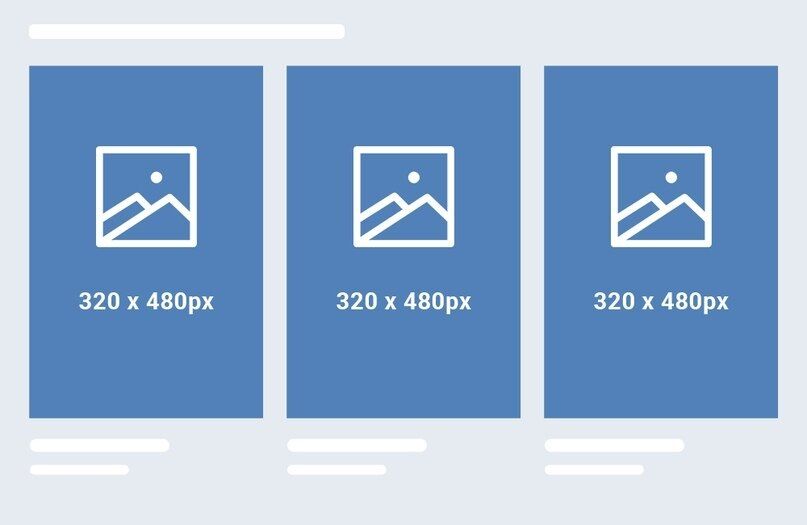 А после знака «|» добавляем ссылку.
А после знака «|» добавляем ссылку.
- Нажимаем «Сохранить страницу».
В итоге мы получили вот такое меню:
Приложив немного усилий и смекалки, Вы сможете создать оригинальное оформление, которое будет вписываться в общий дизайн группы.
Как закрепить
Чтобы созданное wiki-меню отображалось на главной странице сообщества, необходимо проделать следующие шаги:
- Создайте новый пост.
- Скопируйте ссылку Вашего меню. Для этого снова перейдите в редактирование и скопируйте URL из адресной строки браузера.
Сначала добавьте изображение, смотри картинку ниже.
Теперь опубликуйте и закрепите пост.
Здесь Вам придется хорошо поработать над изображением. Ведь оно будет постоянно на виду.Также оно должно вписываться в общий дизайн паблика и говорить пользователям, что нажав, он попадет в меню.
Как удалить
Удаление wiki-меню не является сложной задачей. Достаточно просто перейти в «Управление сообществом», раздел «Разделы» и выключить материалы.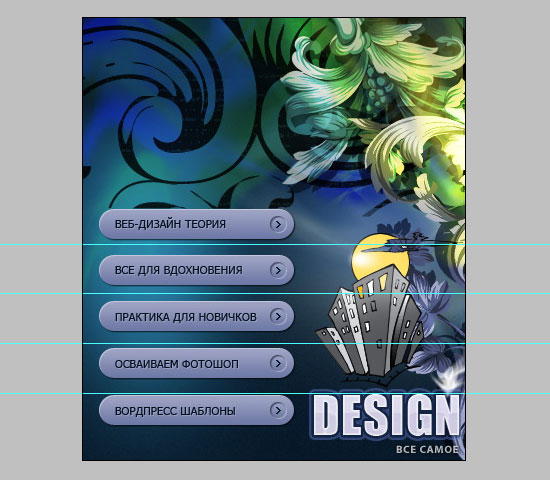
Важно помнить, что если Вы использовали закрепленный пост, то он останется. Поэтому его также необходимо будет удалить (или хотя бы убрать из закрепленных).
Готовые шаблоны
Также мы хотели бы представить Вашему вниманию сервисы, с помощью Вы сможете скачать готовые шаблоны либо создать новые всего за несколько кликов.
- You-ps.ru – это сервис с готовыми шаблонами wiki-меню и другими готовыми элементами оформления сообщества.
- Vkmenu.com – это онлайн-конструктор. Он позволяет легко и быстро делать стильные меню.
Также к готовым решениям можно отнести и найм профессионала. В этом случае Вам также не придется делать все самостоятельно, но придется заплатить.
Итог
Мы рассмотрели, что представляет собой wiki-меню в сообществах ВКонтакте. Научились создавать его и пользоваться различными командами.
Мы считаем, что меню еще не оценили по достоинству. Для большого количества людей эта «wiki-разметка» является чем-то сверхсложным и страшным. Они даже не хотят браться за это. Но на деле, как мы видим, все довольно просто.
Они даже не хотят браться за это. Но на деле, как мы видим, все довольно просто.
Не бойтесь экспериментировать и будьте оригинальны!
VK Brewing
VK Brewing Co. & Eatery — это принадлежащая ветеранам пивоварня, бар и ресторан, расположенный в историческом здании Ship Inn в Экстоне, штат Пенсильвания. Мы стремимся делать отличные напитки и вкусную еду, чтобы вы могли отлично провести время!
МЫ ОТКРЫТЫ!!!
Мы хотели бы воспользоваться кратким моментом, чтобы сообщить вам, что аспект «Пивоварение» VK Brewing находится в разработке! Тем не менее, мы все еще ждем получения лицензии на пивоварню, и, к сожалению, это процесс, который занимает несколько месяцев, прежде чем мы сможем варить пиво на месте.
****** ОБНОВЛЕНИЕ *******
Наши друзья из пивоварни Stolen Sun Brewery в Экстоне, штат Пенсильвания, помогли нам разлить наше флагманское пиво VK Grand Opening IPA и Haunted Haze! Мы не можем отблагодарить их достаточно за помощь нам, как мы начинаем. Обязательно посетите их тоже!
Обязательно посетите их тоже!
**********************
У нас также есть полная лицензия на продажу спиртных напитков, и мы очень рады предложить вам наши коктейли ручной работы, а также выбор разливных напитков и банок. от других местных пивоварен, пока мы ждем утверждения нашей лицензии на пивоварню.
Специальное предложение «Счастливый час»!
Вт — Чт: 16:00 — 18:00
Сб — Вс: 13:00 — 15:00
** Только бар и лаунж-зоны! **
$6 — Разливное пиво
$8 — Домашние вина, Hayes Ranch Cabernet и Chardonnay
$10 — Крафтовые коктейли / Beer & Shot Special
6 — 8 — 10! Давай сделаем это снова!
Меню еды
Меню напитков
Меню еды на вынос
Часто задаваемые вопросы
Пожалуйста, свяжитесь с нами по адресу info@vkbrewing.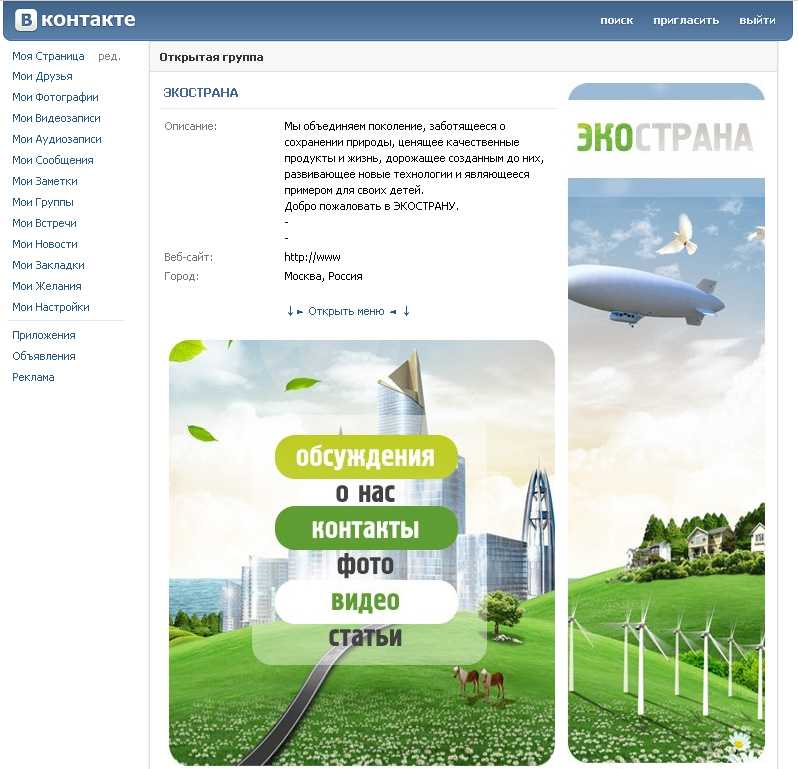 com или используйте кнопку «Связаться с нами» ниже, если вы не можете найти ответ на свой вопрос.
com или используйте кнопку «Связаться с нами» ниже, если вы не можете найти ответ на свой вопрос.
Мы не принимаем предварительное бронирование. Мы предлагаем список ожидания с предварительным звонком в наше загруженное время. Позвоните по телефону 484-873-3199 не позднее, чем за час до вашего приезда, и если вам придется ждать, мы внесем вас в наш список, чтобы свести к минимуму ожидание по прибытии. В большинстве случаев к вашему приезду у нас будет готов стол.
Да, мы! Мы открыты вт-вс, с 11:00 до 23:00. Мы закрыты по понедельникам.
Да! Воспользуйтесь кнопкой «Связаться с нами» ниже, напишите нам по адресу [email protected] или позвоните нам по телефону 484-873-319.9, чтобы сообщить нам, какое событие вы ищете.
Да! В настоящее время мы предлагаем еду на вынос во время обеда с 11:00 до 15:00 ежедневно. Позвоните нам по телефону 484-873-3199, чтобы сделать заказ! Мы приготовим его, чтобы вы могли его забрать!
Позвоните нам по телефону 484-873-3199, чтобы сделать заказ! Мы приготовим его, чтобы вы могли его забрать!
Да, у нас есть подарочные карты для продажи здесь, на пивоварне. В настоящее время мы не продаем подарочные карты онлайн, но мы можем предложить это в будущем.
Да, в настоящее время у нас есть футболки, толстовки и наклейки, которые можно купить на прилавке хозяйки. Если вы обедаете с нами, просто спросите своего официанта.
Хотите больше обновлений? Подпишитесь на нашу рассылку!
Коммерческая газовая фритюрница большой емкости на 85 фунтов
Назад к фритюрницамМодель: #VK85
Запатентованная система теплопередачи FivePass™ равномерно распределяет тепло в растительном масле для быстрого восстановления; позволяя фритюрнице готовить до 14% больше фунтов/час. чем конкурирующие фритюрницы.
чем конкурирующие фритюрницы.
Система зажигания SoftStart™ быстро нагревает масло, используя половину БТЕ при запуске, что увеличивает срок службы масла.
Твердотельные элементы управления обеспечивают более точный контроль температуры для стабильного приготовления от партии к партии.
СпецификацияРазмеры (Ш x Г x В) : 21″ x 34 3/8″ x 36 1/4″
Источник питания: Газ
Объем масла : 85 фунтов. 5 Количество баков
900 : 1
Размер бака : 9 1/2 x 18 1/4 дюйма
БТЕ/ч : 90 000
Элементы управления:
- Твердотельная аналоговая ручка управления
- Твердотельные цифровые элементы управления
- Программируемые компьютерные элементы управления
Запатентованная система теплопередачи FivePass™ для максимальной эффективности и сокращения времени приготовления
Значительно более низкая частота холостого хода позволяет экономить энергию
Температура дымовых газов менее 500°F при максимальной производительности, что обеспечивает охлаждение коммерческих кухонь
Система розжига SoftStart™ нагревает холодное масло мягко, продлевая срок службы масла
Стандартный вариант с электронным зажиганием — кнопка питания запускает фритюрницу мгновенно. для экономии энергии
для экономии энергии
Энергосберегающая система розжига SoftStart™ продлевает срок службы масла, требуя при этом меньшего количества БТЕ.
Энергоэффективная система теплопередачи FivePass™, обеспечивающая 66% прогрева и 78% тепловой эффективности
Жарочный бак из нержавеющей стали, вместимость 85–90 фунтов. Включает 10-летнюю ограниченную гарантию на резервуар
Безотказные регулируемые ролики — 2 поворотных с замками и 2 жестких
Спецификация Руководство по установке и эксплуатации Продать лист Брошюра по управлению маслом Программное обеспечение для редактирования меню фритюрницы Каталог запчастей Руководство по обслуживанию CAD и Revit (все модели VK85)Крышка бака из нержавеющей стали — одновременно служит рабочей поверхностью
Соединительный комплект (комплекты) — соединяет две фритюрницы вместе (кронштейны, полоска для смазки и крепеж в комплекте)
Одинарная большая корзина – 183⁄4″ ширина x 171⁄4″ глубина x 51⁄2″ высота
Набор двойных корзин – 83⁄4″ ширина x 163/4″ глубина x 6″ высота
3/4″ Гибкий газовый шланг с быстроразъемным соединением
10-дюймовый съемный брызговик из нержавеющей стали
Размеры (Ш x Г x В): 21 x 30 1/8 x 36 1/4 дюйма (1 батарея)
Размеры (Ш x Г x В): 42″ x 34 3/8″ x 36 1/4″ (2 батареи)
Размеры (Ш x Г x В): 63″ x 34 3/8″ x 36 1/ 4 дюйма (3 батареи)
Размеры (Ш x Г x В): 84″ x 34 3/8″ x 36 1/4″ (4 батареи)
Общий объем масла: 85 фунтов на фритюрницу
- 85 фунтов на фритюрницу .
- 170 фунтов. (2 бака)
- 255 фунтов. (3 бака)
- фунта. (4 бака)
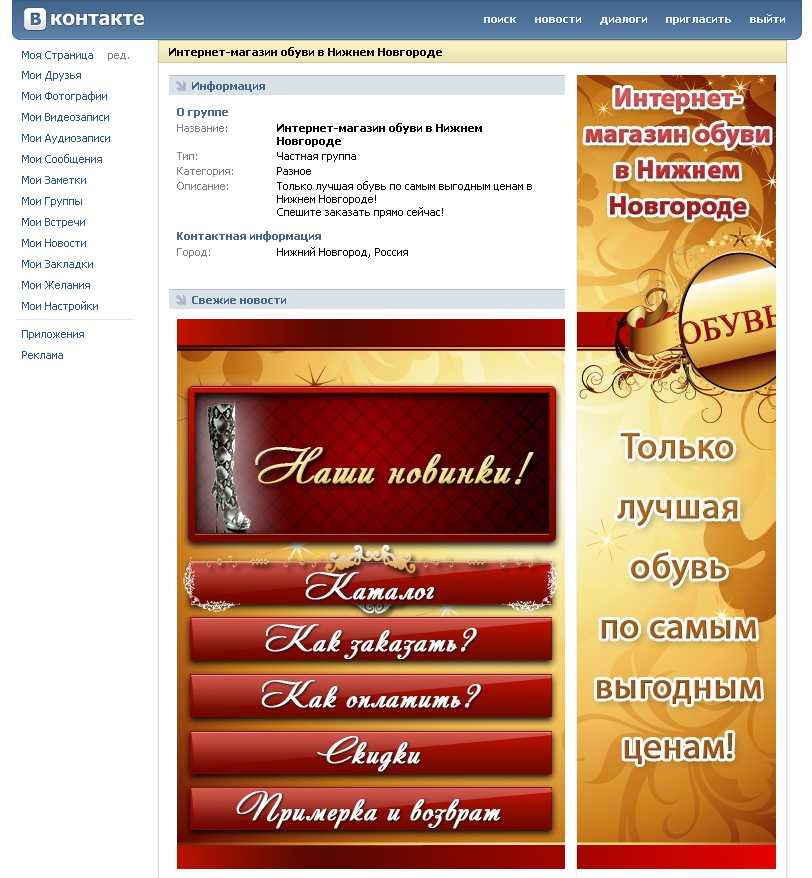 (1 бак)
(1 бак) БТЕ/ч : 90 000 (1 батарея)
БТЕ/ч : 180 000 (2 батареи)
БТЕ/ч : 03 9 0 000 (3)0075 БТЕ/ч : 360 000 (4 батареи)
Батареи и баки: 1–4
Расширенная ограниченная гарантия на детали и работу на второй год
Варианты управления: Твердотельный аналоговый регулятор (03 900) сзади 20 900 дверь. Точный контроль температуры от 200° до 390°F. Выбираемые пользователем режимы плавления жира. Электронное зажигание.
Варианты управления: Программируемые компьютерные элементы управления (C)
Программируемые компьютерные элементы управления с цифровым дисплеем. 10 таймеров меню отображают название продукта и время приготовления. Автономное программирование пунктов меню, загружаемых через интерфейс USB, включая программное обеспечение. Быстрое выздоровление. Готовьте с компенсирующим или фактическим временем. Электронное зажигание. Цифровые температуры: по Фаренгейту или по Цельсию. Три режима плавления.
Быстрое выздоровление. Готовьте с компенсирующим или фактическим временем. Электронное зажигание. Цифровые температуры: по Фаренгейту или по Цельсию. Три режима плавления.
Варианты управления: Твердотельные цифровые элементы управления с циклом плавления (D)
Точный контроль температуры 200–390°F с цифровым дисплеем. Быстрое выздоровление. Готовьте с компенсирующим или фактическим временем. Электронное зажигание. Цифровые температуры: по Фаренгейту или по Цельсию. Три режима плавления. Два таймера обратного отсчета. Режим автоматического вываривания.
Система фильтрации (модели с 1–4 резервуарами)
Почему фритюрницы Vulcan?
Наши инновационные фритюрницы просты в эксплуатации и обслуживании, они максимально повышают производительность и минимизируют эксплуатационные расходы вашего ресторана. Благодаря более быстрому восстановлению они предназначены для того, чтобы стать наиболее прибыльным оборудованием на вашей коммерческой кухне.
